window7透明的任务栏怎么还原 window7设置透明的任务栏恢复方法
时间:2021-04-12作者:xinxin
有些用户会将win7电脑中的任务栏进行透明化设置,这样桌面背景也能够最大程度的全面铺平,让人看起来更加的舒适,不过有些用户在选择对任务栏进行设置时却总是不知道选择哪里,那么window7透明的任务栏怎么还原呢?这里小编就来告诉大家window7设置透明的任务栏恢复方法。
推荐下载:win7旗舰版正版系统
具体方法:
1、首先我们可以在桌面空白处右键,选择个性化

2、在个性化界面,点击下方窗口颜色
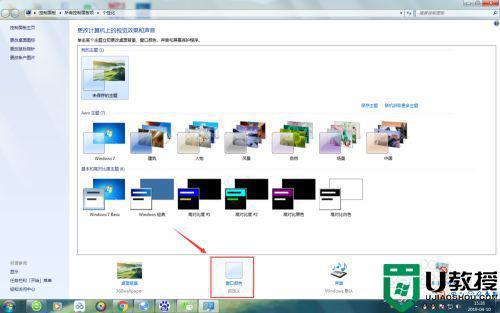
3、窗口颜色界面,点击启用透明效果
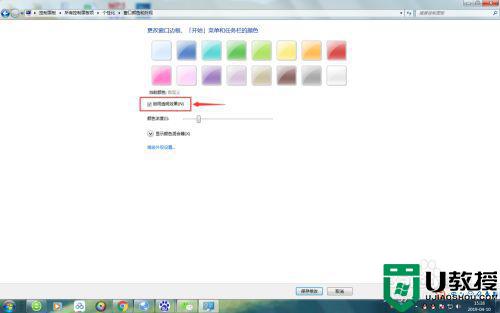
4、颜色浓度根据自己需要调节,浓度高透明度就低
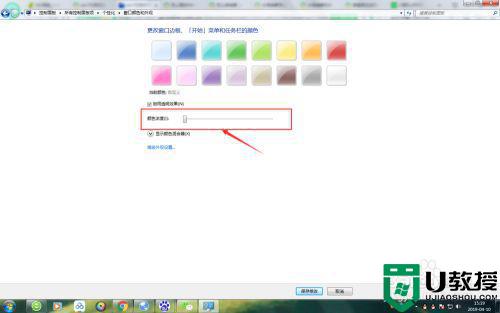
5、然后打开下方的隐藏颜色混合器,根据需要调节一下色调、饱和度和亮度
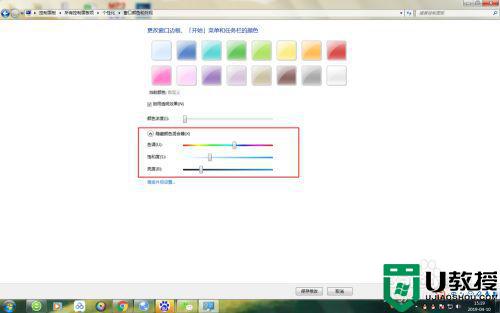
6、调节好以后点击最下方的保存修改,这样子就改成不透明的任务栏了!
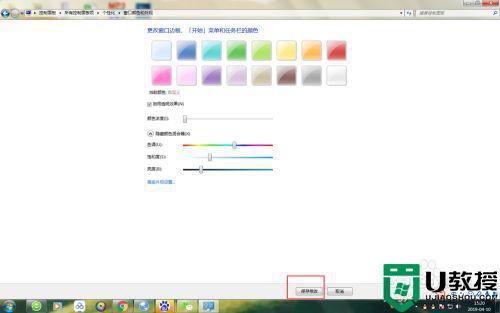
以上就是关于window7设置透明的任务栏恢复方法了,还有不清楚的用户就可以参考一下小编的步骤进行操作,希望能够对大家有所帮助。





